
Zai iya faruwa koyaushe bari mu sami hoto mara haske wanda muke son gyarawa domin dawo da waccan harbi da muka yi da sauri lokacin da muka tafi hutu kuma ba mu da lokacin maimaita ta. Kuma gaskiyar ita ce daga wayoyin mu na Android, kamar na sauran na'urori, muna da isassun zaɓuɓɓuka don sauƙaƙa da kyauta.
Zamu nuna muku wasu hanyoyin da zaku bi wajen dawo da waccan hoto da kuma kara haske. Da farko za mu yi shi da manhajoji daban-daban don PC ɗinmu tare da Windows 10, sannan zamu wuce kafin wasu aikace-aikacen yanar gizo kamar a wayar mu ta Android. Zamuyi shi ne dan gyara wadancan hotunan.
Mafi kyawun shirye-shirye akan kwamfutarka don gyara hotuna marasa haske

Bari mu fara jerin tare da aikace-aikacen kyauta karin sauti kamar GIMP da Painter. Dukansu zasu ba mu damar gyara waɗannan hotuna marasa haske da sauri ta hanyar amfani da matattarar mai da hankali. Za mu iya amfani da shi sau da yawa har sai mun ga cewa yana sa hoton ya fi kyau, amma ka tuna cewa idan ka rasa shi, za ka iya ɓata bayanan, don haka ya fi kyau ka faɗi ƙasa da wucewa tare da gyara hotuna marasa haske.
GIMP
Muna gabanin shirin da yayi nesa da rikitarwa da kuma kyawun Adobe Photoshop, amma hakan yana bamu damar gyara wadancan hotuna marasa haske. Domin gyara hotunan zamu aiwatar da wadannan matakan:
- Muna sauke GIMP: saukewa
- Bayan mun girka mun bude shi
- Yanzu bari bude Kayan aiki tare da haɗuwa Sarrafa + Ya makullin
- Mun zaɓi kayan aikin Paint kuma zaɓi zaɓi na blur / Focus
- Mun daidaita don gyara blur daga hoto tare da wannan zaɓin
- Mun adana fayil ɗin kuma mun gyara wannan hoton
Bayanai
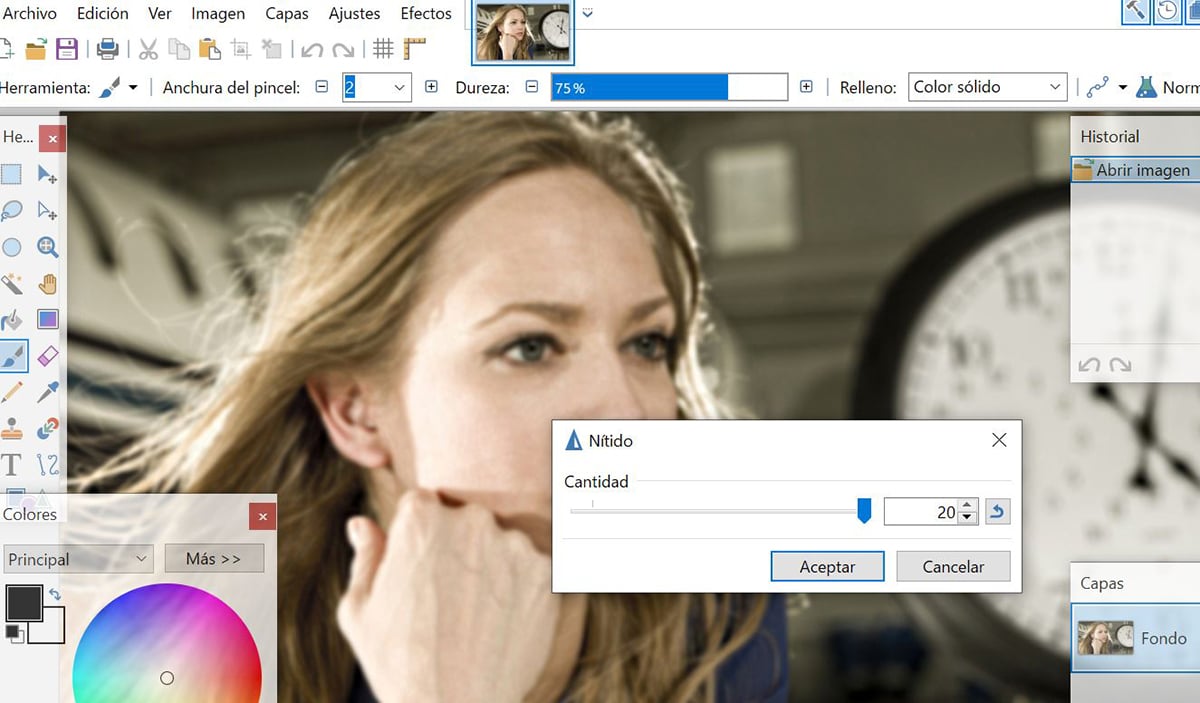
Daya daga mafi kyawun shirye-shiryen gyara da muke dasu don kwamfutarmu tare da Windows 10 kuma hakan yana ba mu damar samun dama ga wasu abubuwa masu ban sha'awa waɗanda Adobe Photoshop ke da su, kodayake ana biyan wannan shirin. Gaskiya ne cewa Paint yana da duk zaɓuɓɓukan gyare-gyare na asali waɗanda muke buƙata, don haka bi waɗannan matakan.
- Da fari dai dole mu sauke Paint.net:
- Rariya.net: saukewa
- Hanyar mahada ce ta dama tare da URL ɗin a shuɗi
- Muna shigar dashi bayan mun sauke shi
- Muna jan hoto mara nauyi daga babban fayil bude shi a Fenti
- Danna Tasirin
- Yanzu wasa sami Sharp sakamako kuma hakan zai bamu damar mayar da hankali ga hoton
- Ana haifar da mashaya tare da darjewa cewa zamu iya ƙaruwa don amfani da sakamako mafi girma kaifi a cikin daukar hoto
- Muna ƙoƙari har sai mun sami darajar da ta dace a cikin hoton
- Mun bayar da kyau kuma ana amfani da sakamako
- Muna bincika idan muna so ya zama kamar wannan. Za mu iya sake gwadawa sannan mu ja Control + Z don komawa kan matakin da aka ɗauka mu bar shi yadda muke
- Mun riga mun shirya hoto da aka share.
Adobe Photoshop
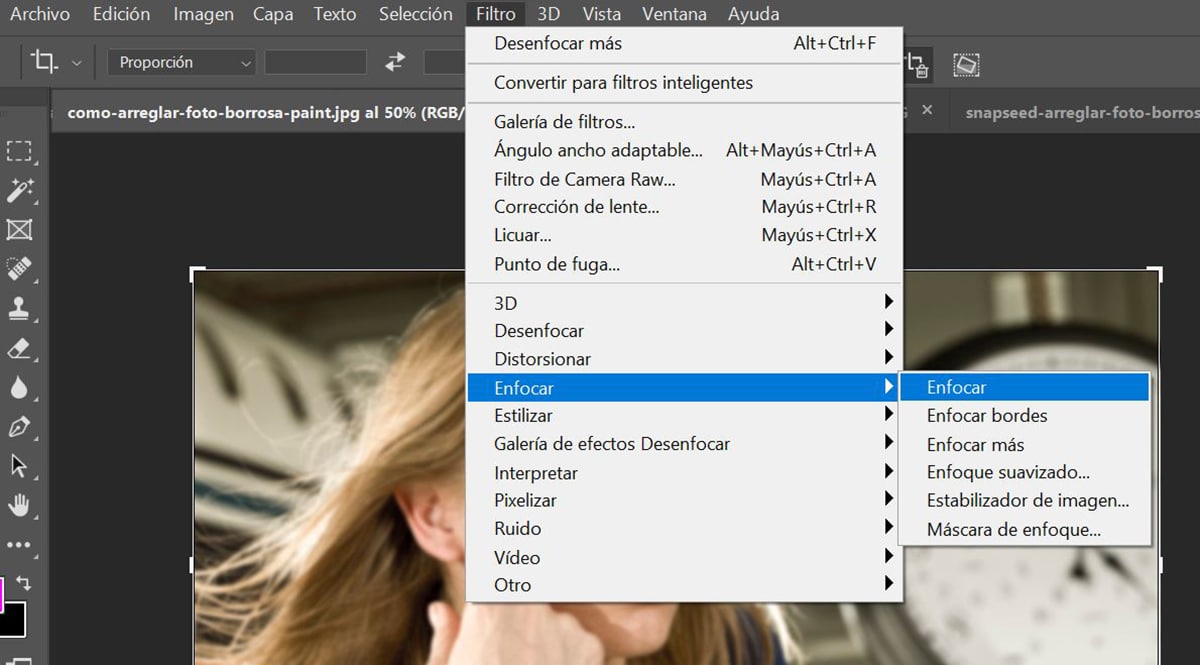
Yana da sauri kuma mafi ingancin bayani, kodayake na ce, dole ne mu sami ɗayan sifofin da aka saya ko biya don biyan kuɗi na Cloud Cloud don samun damar Photoshop. Idan haka ne, waɗannan matakan sune:
- Mun bude hoton a cikin Photoshop
- Za mu tace
- Daga Tace muna neman Mayar da hankali
- Mun ba da hankali ga ƙari
- Muna kallon yadda hoton yake da kuma idan ya dawo da wani kaifi
- Idan ba haka ba, za mu sake ba ku. Wannan lokacin gwada Sarrafa + Alt + F. a maimaita tace iri daya
- Muna bita, kuma idan yana da kyau, mu adana
- Shirya, mun gyara wannan hoto mara haske da mara hankali
Yi amfani da aikin yanar gizo don gyara waɗancan hotunan marasa haske ko waɗanda ba a mayar da hankali ba
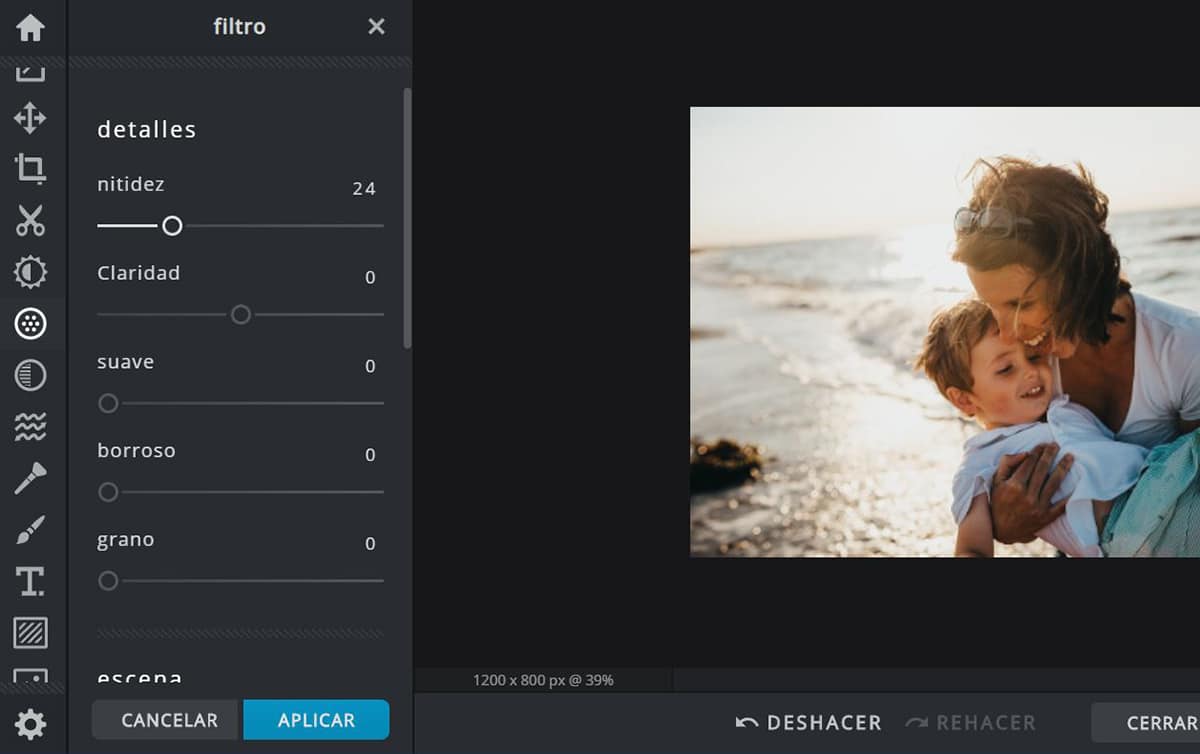
Tare da waɗannan shirye-shiryen guda uku muna da damar daga kwamfutarmu don haɓakawa da kuma gyara waɗancan hotunan marasa haske a cikin hanya mai sauƙi. Amma tabbas, muna da zabin yi daga aikace-aikacen yanar gizo cewa yana mana amfani da dalilai iri ɗaya.
Za mu je harbi na tsakiya akan PIXLR, babbar manhaja da zata bamu damar amfani da matatun kamar na ukun da suka gabata, amma daga jin dadin amfani da masarrafan yanar gizo don samun damar shi daga kowace kwamfutar tafi-da-gidanka ko PC; Watau, zamu adana kanmu da girka app a kan kwamfutar mu, kuma idan Chrombook ne, kwamfutar tafi-da-gidanka da ke da wata ƙwaƙwalwar ajiyar ciki, mafi kyau. Wannan shine yadda yake:
- Muje zuwa PIXLR
- Zamu shiga PIXLR X kai tsaye
- Hanyar gyaran hoto ta al'ada ta buɗe a burauzar
- A cikin gefen hagu shine sandar kayan aiki abin da yake sha'awa mu
- Daga cikin dukkan zaɓuka ko maɓallan da muke dasu, muna amfani da Filter
- Anan za mu yi amfani da shi na farko "Sharpness" darjewa
- Muna matsa shi zuwa dama kuma za mu ga yadda ake amfani da tasirin a cikin hoton da muka buɗe
- Lokacin bari mu sami daidaitaccen daidaitawa Don ɓata hoton, muna amfani da maɓallin da ke ƙasa
- Yanzu mun adana hoton don saukar da shi zuwa kwamfutar mu
Abu mai ban sha'awa game da PIXLR X shine cewa ba kwa buƙatar sanin Turanci, tun wannan a cikin Sifen. Don haka dukkansu kayan aiki ne don samun damar aiwatarwa da aiwatar da wasu jerin ayyuka kamar filtata. PIXLR X babban aikace-aikacen gyare-gyare ne don amfani daga mai bincike na yanar gizo, don haka ci gaba da shi.
Yadda za a gyara wannan hoto mara haske tare da wayar hannu ta Android
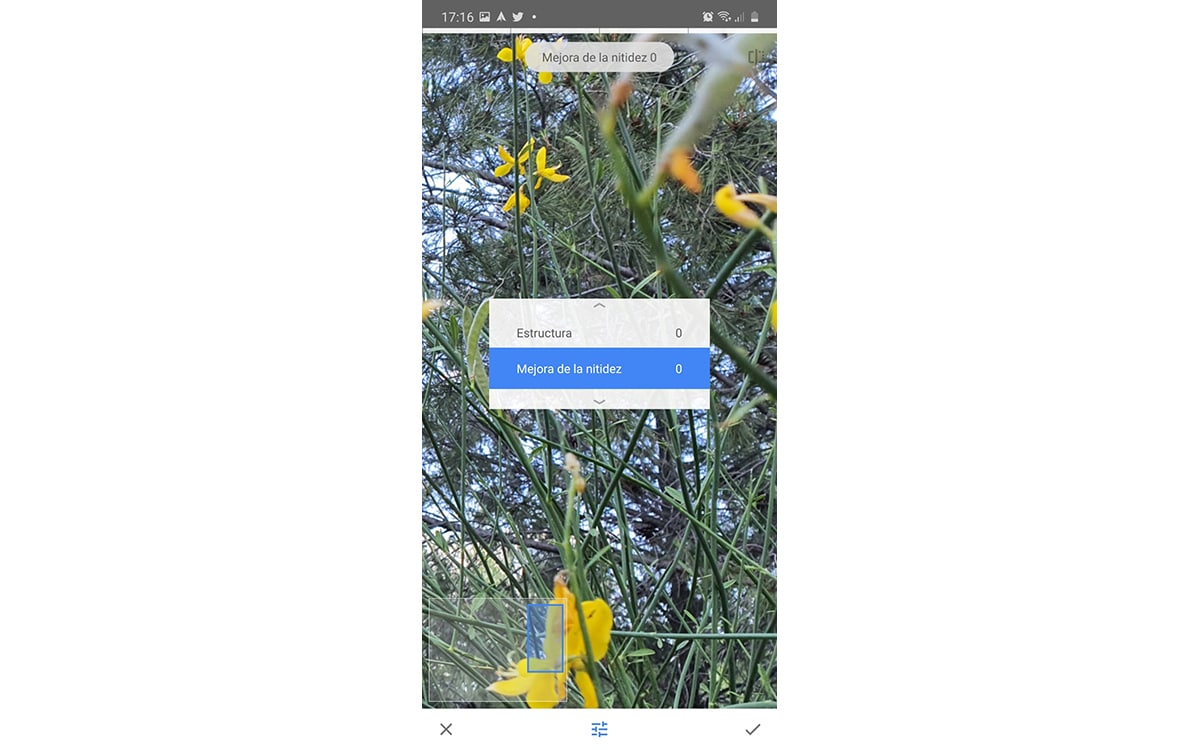
Anan zamu shiga tare da wasu ingantattun aikace-aikace kuma menene Lalle ne daga cikinsu akwai wanda ka sani. Tafi da shi.
Snapseed
La app na gyaran hoto wanda Google ta siya kuma cewa zai hanzarta bamu damar aiwatar da tasirin mayar da hankali akan waccan hoton daskararru don gyara shi.
- Da farko za mu je shigar Snapseed akan wayarmu ta Android:
- Muna lodin hoton daga hotan gidan wayoyin mu na ciki
- Nos muje zuwa kayan aiki
- Sannan zuwa Cikakkun bayanai
- A cikin cikakkun bayanai, lokacin danna allon, yana nuna mana ƙimomi biyu da zamu iya canzawa
- Muna sha'awar inganta kaifin baki
- Muna yin nuna alama gefe zuwa dama don cika sandar kaifi har sai mun cimma darajar da ake buƙata
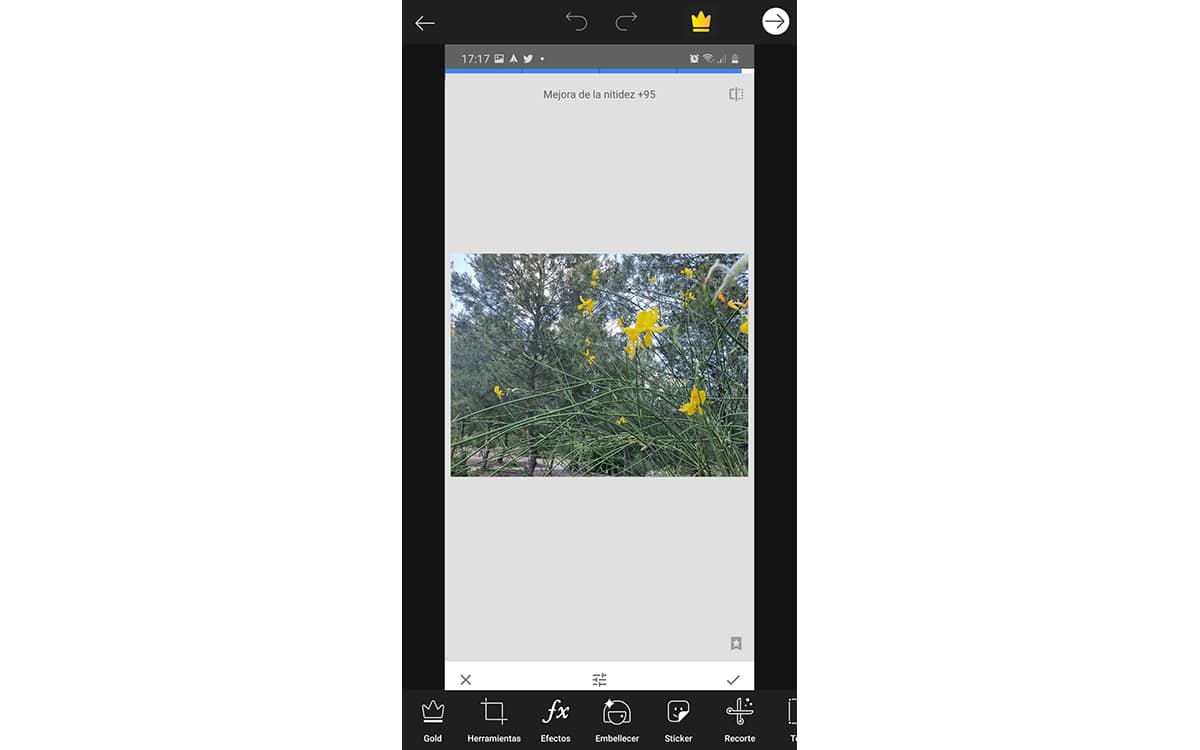
- Muna bincika cewa yana da kyau kuma muna ba da dama a cikin ƙananan dama
- Mun adana hoton
Ya muna da hoto mara haske da shirye tare da duk sauƙi wato ayi amfani da Snapseed. Lamari ne na samun ɗan haƙuri da ƙananan ido don tantance lokacin da aka tsara hoton kuma aka mai da hankali sosai. Kamar koyaushe, idan kuka wuce ruwa, zaku iya komawa don sake siyar da hoton da ƙarin haske.

Adobe Photoshop Express
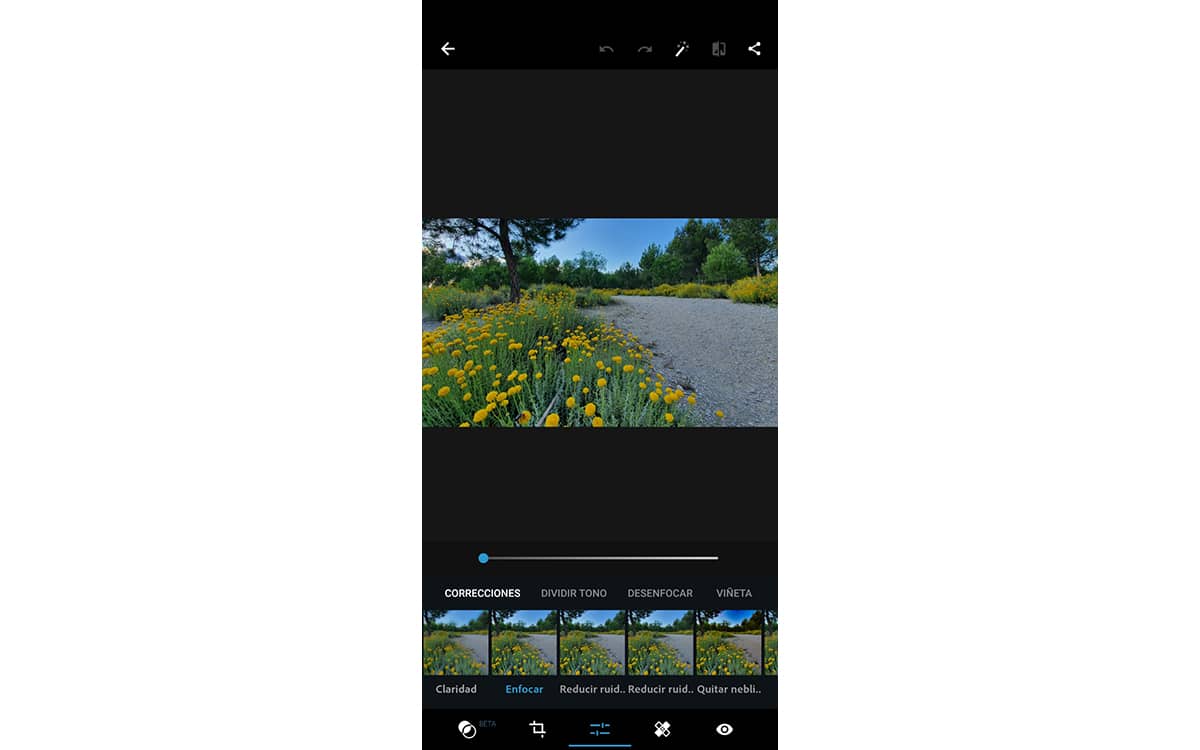
Sauran babban app Da kuma cewa muna da wayoyin mu na Android kyauta, kodayake zai tambaye mu mu shiga tare da asusun mu na Google ko Facebook; Hakanan zamu iya cire asusun mu na Adobe idan muna so.
Wannan app yana da tasiri mai yawa da filtata don sake hotunan hotunan kuma sanya su mafi kyau fiye da yadda suke. Amma mun mai da hankali kan kaɗa su don gyara waɗannan hotuna marasa haske da waɗanda ba a mayar da hankali ba. Muna yin shi wannan hanya.
- Muna shigar da Adobe Photoshop Expresss daga Play Store:
- Mun fara zama tare da bayanan Google, Facebook ko Adobe
- Muna loda hoto don sake sanya shi
- Inasa a cikin ke dubawa muna da allon kayan aiki
- Muna kawai sha'awar kayan aiki kusa da cutouts kuma ana iya gane hakan cikin sauki
- Daidai cikin Gyara muna da zaɓi na biyu ko tace mai kira Sharpen
- Mun latsa shi kuma yanzu muna da silafi don sake sanya hoton yadda muke so
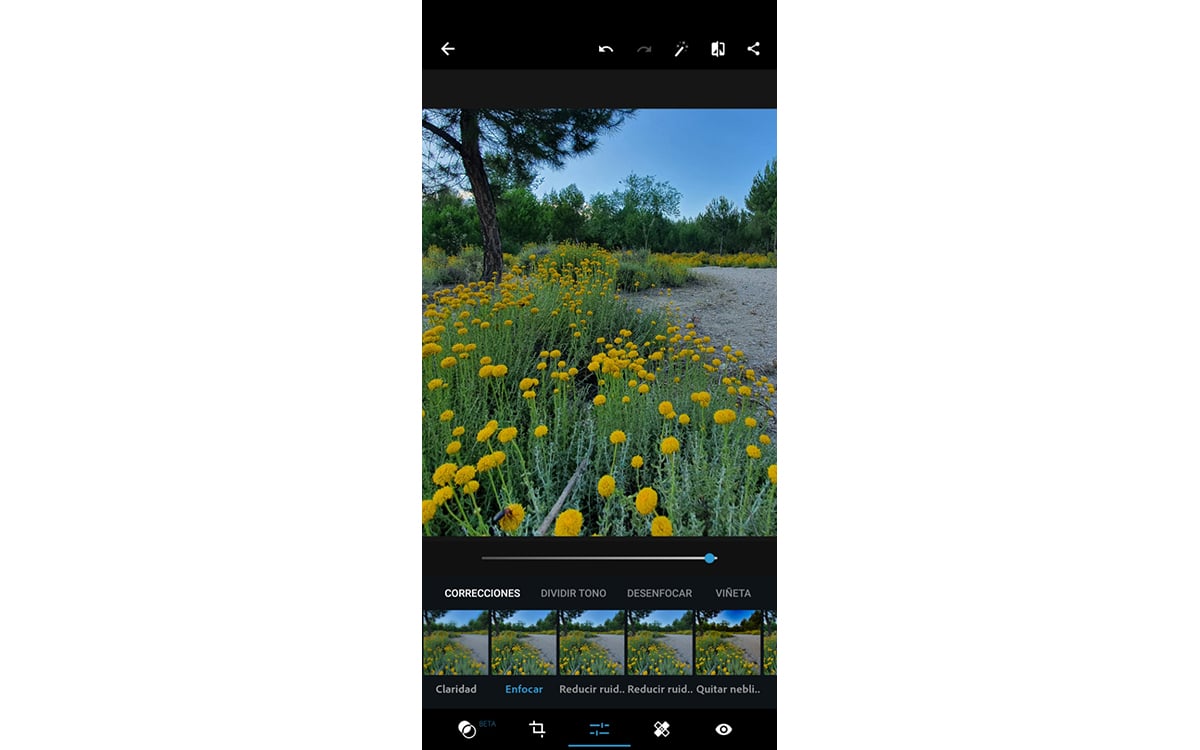
- Muna matsar da shi zuwa dama da zuƙowa ciki hoton don bincika yadda ake amfani da tasirin
- Mun riga mun gama, yanzu mun danna maɓallin rabawa a kusurwar dama ta sama don adana tsayayyen hoton

Ya muna da wannan hoto mara kyau ko mara hankali wanda ya shirya kuma zamu iya raba shi ga wanda muke so ba tare da an gaya mana komai ba. Kyakkyawan hoto wanda muka dawo dashi albarkacin wannan jerin shirye-shiryen, aikace-aikacen gidan yanar gizo da aikace-aikacen Android waɗanda suke kyauta; banda Adobe Photoshop. Wanne a hanyar, idan kuna da zaɓi don cire shirin Adobe, muna ba ku shawara kuyi hakan. Ba wai kawai don iya mayar da hankali ba, saboda yana da kayan aikin zaɓar yanki don aiwatar da tasirin hakan ga yankin kawai.